Стъпка номер, за да се намали размера на всички снимки на оптимизация на уеб сайт на снимки и изображения
Днес искам да говоря за оптимизация на уеб сайт партида от снимки, това означава, че можем да вземем една папка с изображения, и да се справят абсолютно всички файлове в дадена папка, след като цяло nastroek.Skazhu незабавно, ако в последния урок, ние намалихме размера на изображения без загуба на качество. в днешните загуби уроци ще продължи да бъде, но толкова незначително, че са почти невидими за човешкото око.
И как ще се намали размерът на всички снимки на сайта. На първо място, тези изображения трябва да бъдат изтеглени от страната-домакин на вашия компютър, като оптимизиране на изображения ще направим чрез създаване на компютърна програма, наречена XnConvert.Dlya че ще се свърже с хостинг използвате урок за FTP достъп до хостинга. След свързването чрез FTP, отидете на WP-съдържание папката и изтегляне на папката качени на вашия компютър. В качено папка просто съхраняват всички изображения сайт чрез WordPress администраторския панел, можете да ги видите в секцията "Медия".
Инсталиране и конфигуриране на софтуер, за да се оптимизира XnConvert снимки.
След като изтеглите всички изображения сайт, че е време да инсталирате програма за оптимизиране партида изображения наречени XnConvert, програмата е безплатна, и на руски език. Програмата може да бъде изтеглена от официалния сайт. Изтеглете и инсталирайте програмата на вашия компютър, след това пуснете прекия път от работния плот. Целият интерфейс е съвсем проста, и мисля, че няма да се счупи golovu.Zagruziv програма ще се озовете в раздела вход:
На този раздел, в долната част има бутон "Избор на папка", кликнете върху него, за да намерите папката, която сте изтеглили от ВТП, тъй като папката качвания, все още има папка, е необходимо да се избере конкретна под папката, а след това повторете стъпки описани по-долу за всеки подпапки, съхранение структура папка.
След като сте избрали папка, можете да превключите към раздела "Действия" в снимката по-горе показва, че аз избрах 2 действие, което е сега pokazhu.Pervoe действия, които ние извършваме при оптимизиране на изображения и снимки - е да се премахнат метаданните Позовавайки казах за последен път, самата метаданни е такава информация, дадена услуга, която не е отразена във фигурата, добре, все още отнема някои mesto.Udaliv метаданните на изображения, визуална появата им не се променят.
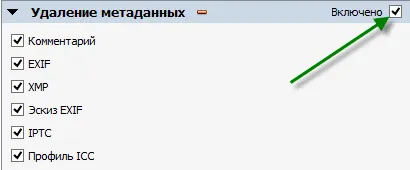
Второто действие е да се добавят към оптимизиране на снимката. тази промяна на дълбочината на цвета. Тук пред вас и се отваря пред дилемата или да жертват тегло и да оставите по-добро качество на изображението, или качеството на жертва (леко) и спечели титлата.
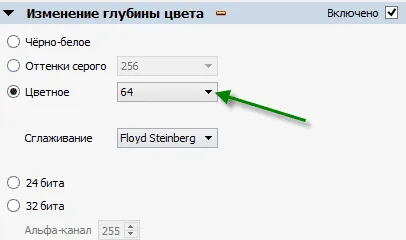
С тези настройки, общото тегло на снимки намалена с 2-2,5 пъти експулсирането например папка, която е предварително претеглена преди лечение 12 милибара, след обработка тя се превърна тежи 3 MB, а качеството остава на нормално ниво. Ако искате по-добро качество, след което можете да направите, за лечение и вместо тях да посочи "цвят" -> 24-битов.
След като изберете филтър, който ще оптимизира вашите изображения и снимки. че е време да се уточни папката, която искате да запазите оптимизирани чертежи. Не забравяйте, аз казах, че най-добрият начин да се запази структурата на папките, така че сега трябва да извършите този съвет, и настройките, за да укажете пътя към името на файла sohraneniya.Takzhe бележка, че ще бъде.
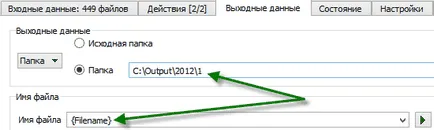
Вече спокойно можете да натиснете бутона "Convert" и "Състояние" в раздела за проследяване на напредъка на оптимизиране на изображения. Какво ми харесва тази програма, това е фактът, че всичко, което се обработва много bystro.449 File обработват при мен за 51 секунди, което е много бърз.
След оптимизиране на вашите снимки, не забравяйте да свалите всички файлове, запазване на структурата обратно към хостинга чрез FTP. Бих искал да чуя, можете също да знаят как да се оптимизира партида голям брой изображения без загуба на качество.
Ами, на първо място, бих искал да ви благодаря за работата, извършена от вас. Както по отношение на тази статия, така че за всички уроци, които ви описват на техния уебсайт. Голяма част от това, което е описано, аз се опитах и доста успешно. Благодаря ви много!
Е, за тази статия, аз също реших да опитам, но за съжаление резултатът не бях щастлив. Аз намаляване на размера на снимки всеки път, преди да заредите сайта с помощта на Photoshop. А именно, аз го отворите в картина (JPEG формат) и само да запазите отново. Когато запазите прозорец с параметри, JPEG, където видях качеството на 0 и спаси. В резултат на размера на изображението намалява в пъти (.), Например, картина с размер от 4.3 Mb се редуцира до 380 KB. И с програмата, описана в тази статия, програмата същата тази програма се намалява до 1.3 MB. Но така или иначе, благодаря ви много и с нетърпение очакваме към следващия урок.
В Photoshop има различни оптимизирани снимки - "Запази за уеб ...» (Alt + shitf + Ctrl + S), също са много полезни и ефективни
Благодаря ви много на всички се получи ефектът е зашеметяващ. Резултатът надмина очакванията. ❗
Аз търсех за такава програма, но с изключение на допълнителни плъгини не намери нищо.
Здравейте Как ще оптимизация, ако съм на всички снимки в статията сложи същото заглавие и ALT? Боли ли?
Юри, аз не мисля, че това е положително въздействие върху оптимизацията!